Työntekijähallinnan käyttö
- Lisää työntekijöitä tai muokkaa työntekijän tietoja
- Veronumerotarkastus Työntekijähallinnassa
- Työsuhteen vahvistaminen
- Työntekijän yhteyshenkilö
- Vie ja tuo työntekijätietoja
- Työsuhteisiin liittyvät tiedot ja niiden oletusasetukset
- Työntekijähallinnan uudet tietovaatimukset
- Käyttäjän tunnistautuminen
- Yhteystiedot
Lisää työntekijöitä tai muokkaa työntekijän tietoja
Työntekijähallinta on uusi palvelumme, joka korvaa vanhassa Ilmoita-palvelussa Työntekijät -välilehdellä olevat toiminnallisuudet.
Työntekijähallinnassa lisätään työntekijätietoja, joita käytetään Valttikorttien tilaamisessa, Työmaarekisterin työntekijäraportoinnissa sekä Taitorekisterissä.
Lisää työntekijä
Valitse sivun oikeasta yläreunasta Lisää työntekijä

Avautuvassa näkymässä tarkista ja tarvittaessa muuta työsuhteen tiedot
- Työntekijän kuuluminen veronumerorekisteriin
- Työsuhteen laatu
- Työntekijän yhteyshenkilö, työntekijän yhteyshenkilöksi voit lisätä ainoastaan yrityksesi Työntekijähallinnan käyttäjän
Voit muuttaa käyttäjäkohtaisia työsuhteen oletusasetuksia ja tallentaa ne seuraavaa kertaa varten rastittamalla kohdan Tallenna työsuhteen tiedot oletusasetuksiksi
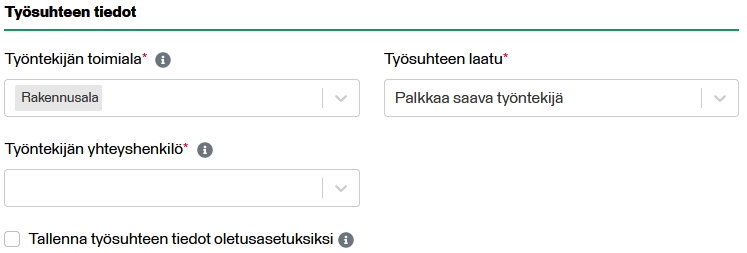
Täytä työntekijän tiedot. Pakollisia tietoja ovat
- Nimi
- Kansalaisuus
- Kotivaltio (=missä maassa henkilö asuu)
- Henkilönumeron myöntäjävaltio
- Henkilönumero tyyppi
- Henkilönumero
- Syntymäaika, jos työntekijällä on väliaikainen henkilötunnus
- Sähköposti tai puhelinnumero
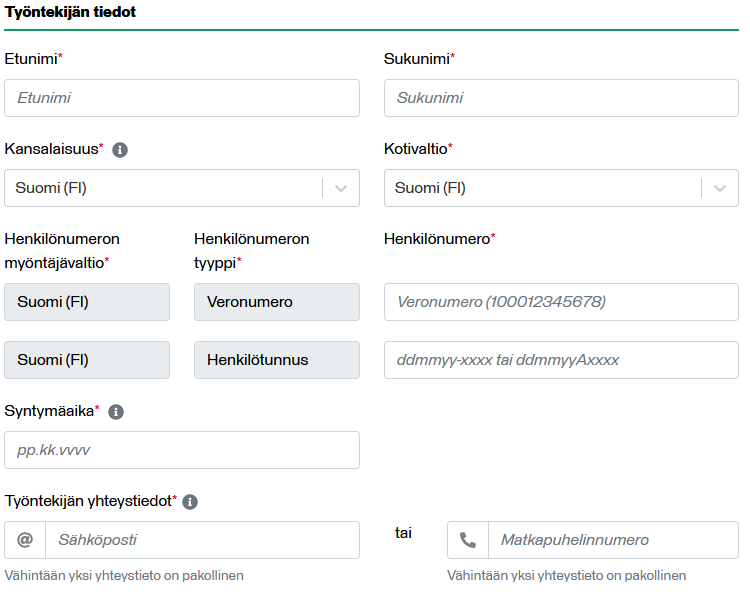
Jos haluat tilata työntekijälle Valttikortin, lisää myös valokuva.
- Kuvan saa ladattua joko raahaamalla sen harmaalla katkoviivalla erotettuun laatikkoon tai klikkaamalla laatikosta valitse tiedosto, josta pääset valitsemaan laitteellasi olevan kuvatiedoston.
- Voit kääntää tai rajata työntekijän tietoihin lisättyä valokuvaa valokuvan alla olevan Muokkaa-painikkeen avulla. Muista tallentaa valokuvaan tekemäsi muutokset Valmis-painikkeella.
Lue valokuvan laatuvaatimuksista lisää täältä.
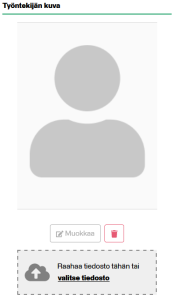
Tallenna lopuksi työntekijän tiedot Tallenna-painikkeella. Jos haluat jatkaa syöttämään seuraavan työntekijän tiedot, valitse Tallenna ja lisää toinen.

Muokkaa työntekijän tietoja
Voit avata työntekijän tiedot muokattavaksi kahdella eri tavalla:
- Klikkaa työntekijän nimeä työntekijälistasta
- Avautuvassa näkymässä valitse alareunasta Muokkaa
TAI
- Kikkaa työntekijärivin oikeassa reunassa olevaa kolmea pistettä
- Valitse avautuvasta valikosta Muokkaa

Tee muokkausnäkymässä haluamasi muutokset ja Tallenna.
Huomioithan, että tiettyjen tietojen muokkausta on rajoitettu tiedon varmennuksen ja Valttikortin tilauksen jälkeen tai tietojen muokkaus johtaa kortin sulkemiseen
- Veronumeron muokkaus on estetty, jos tila on Rekisterissä.
- Työntekijän nimeä saa muokata, mutta se sulkee Valttikortin.
- Henkilötunnusta tai henkilönumeroa ei voi muokata sen jälkeen, kun se on varmennettu työntekijän tai kortinhaltijan tunnistautumisen yhteydessä.
- Työntekijän kuuluminen veronumerorekisteriin voi muuttaa, mutta se sulkee Valttikortin.
Järjestä työntekijöitä
- aakkostamaan sukunimen mukaan
- Kuva-otsikkoa klikkaamalla saa työntekijät järjestykseen sen mukaan, että kenellä on kuva lisätty ja kenellä ei
- Veronumeron tila -otsikosta työntekijät saa järjestettyä veronumeron tilan mukaan niin, että toimia vaativat on ylinnä
- Vahvista viimeistään -otsikkoa klikkaamalla saa järjestettyä rivit niin, että vahvistettavat on ylinnä
- Valtti -otsikkoa klikkaamalla saa järjestettyä sen mukaan kenellä on kortti ja kenellä ei
Toiminnot-valikko
Työntekijähallinnan päänäkymässä voit Toiminnot valikkoa hyödyntämällä
- avata työntekijän tiedot
- avata työntekijän tiedot muokkausnäkymään
- tarkastaa veronumeron
- vahvistaa työsuhteen
- poistaa työntekijän
- Lähettää tunnistautumispyynnön (jos henkilölle halutaan tilata Valtti-yleiskortti (HUOM! Ei vaadi veronumerorekisteriin kuulumista)
Toiminnot valikon saa auki työntekijärivin oikeassa reunassa olevasta kolmesta pisteestä.

Voit myös valita useamman työntekijän työntekijälistan vasemmalla olevista valintaruuduista ja sen jälkeen valita halutun toiminnon työntekijälistan otsikkorivillä oikealla näkyvistä kolmesta pisteestä. Näin voit
- poistaa useita työntekijöitä kerralla
- tarkastaa useamman veronumeron kerralla
- vahvistaa useamman työsuhteen kerralla
- Lähettää tunnistautumispyynnön Valtti-yleiskorttia varten, jos henkilölle halutaan tilata Valtti-yleiskortti (HUOM! Ei vaadi veronumerorekisteriin kuulumista)

Vinkki! Päänäkymän yläosassa olevasta harmaasta hakulaatikosta löytyy suodatintyökalut. Klikkaa hakurivin oikeassa reunassa olevaa suodatin-ikonia ja avautuvasta valikosta valitse yksi tai useampi suodatin.

Veronumerotarkastus Työntekijähallinnassa
Työntekijähallintaan lisätyn työntekijän veronumero tarkastetaan Verohallinnon ylläpitämästä veronumerorekisteristä välittömästi työntekijän tietojen tallentamisen jälkeen. Lue lisää veronumerorekisteristä ja siihen ilmoittautumisesta täältä.
Veronumerotarkastuksen tilatRekisterissä: Työntekijän veronumero löytyy valitun toimialan veronumerorekisteristä. Voit tilata työntekijälle Rakennusalan tai laivanrakennusalan Valttikortin
Ei rekisterissä: Työntekijän veronumeroa ei löydy valitun toimialan veronumerorekisteristä. Lisää työntekijä veronumerorekisteriin. Rekisteriin lisäämisen jälkeen paina "Tarkasta veronumerot" -painiketta.
Nimi ei täsmää: Työntekijä nimi ei täsmää Verohallinnon rekisterissä olevan nimen kanssa. Avaa työntekijän tiedot, tarkasta nimen oikea kirjoitusasu keltaisesta infopalkista ja korjaa tiedot.
Syntymäaika ei täsmää: Työntekijälle merkitty syntymäaika ei täsmää verohallinnon rekisterissä olevan syntymäajan kanssa.
Tarkastamatta: Veronumeron tarkastuksessa on viivettä. Yritä myöhemmin uudelleen painamalla "Tarkasta veronumerot" -painiketta.
Virhe: Jokin meni vikaan. Tarkista työntekijän tietojen oikeellisuus ja yritä myöhemmin uudelleen.
Tarkasta yksi veronumero
Veronumerorekisteriin kuuluminen tarkastetaan aina, kun tallennat työntekijän tiedot.
Voit käynnistää tarkastuksen myös
- Avaamalla työntekijän tiedot ja valitsemalla Tarkasta veronumero työntekijän kuvan alta

TAI - Valitsemalla Tarkasta veronumero työntekijärivin oikealta kolmen pisteen takaa löytyvästä toiminnot valikosta

Tarkasta useita veronumeroita
Toiminnot valikosta voit myös tarkastaa useita veronmeroita kerralla.
- Valitse työntekijälistalta halutut työntekijät vasemmassa reunassa olevista valintaruuduista
- Avaa toiminnot valikko työntekijälistan otsikkorivin oikeasta reunasta
- Valitse Tarkasta veronumerot
Vinkki! Voit suodattaa listalle vain ne työntekijät, joiden veronumero pitää tarkastaa. Päänäkymän yläosassa olevasta harmaasta hakulaatikosta löytyy suodatintyökalut. Klikkaa hakurivin oikeassa reunassa olevaa suodatin-ikonia ja avautuvasta valikosta valitse yksi tai useampi suodatin.

Työsuhteen vahvistaminen
Lue kattava ohje työsuhteen vahvistamiseen täältä.
Työntekijän yhteyshenkilö
- Työntekijähallinnassa jokaisella työsuhdetiedolla on yhteyshenkilö.
- Yhteyshenkilönä voi olla ainoastaan käyttäjä, jolla on käyttöoikeus kyseisen yrityksen Työntekijähallintaan.
- Työntekijän yhteyshenkilö lisätään Lisää työntekijä-näkymässä tai Muokkaa työntekijää -näkymässä.
- Molemmissa näkymissä yhteyshenkilötieto löytyy näkymän yläosasta Työsuhteen tiedot osiosta.
- Palvelu tarjoaa oletuksena yhteyshenkilöksi käyttäjää, joka on lisännyt työntekijän.
Työntekijän yhteyshenkilötieto on tärkeä, koska
- Yhteyshenkilöön ollaan yhteydessä, jos tietoja pitää korjata
- Yhteyshenkilölle saatetaan lähettää tärkeitä palvelun käyttöön liittyviä tiedotteita
- Yhteyshenkilötieto auttaa käyttäjiä tiedon hallinnoinnissa, voit suodattaa päänäkymän suodatinvalikosta Omat työntekijät
Vinkki! Voit lisätä yhteyshenkilön useammalle työntekijälle kerralla käyttämällä Tuo/vie -toiminnallisuutta (linkki osioon, jossa kerrotaan tuo/vie toiminnallisuudesta). Tuo yhteyshenkilötieto lataamalla ensin esimerkkitiedosto ja täyttämällä siihen työntekijän veronumero ja yhteyshenkilön käyttäjätunnus. Tuo tiedosto sen jälkeen palveluun Tuo työntekijätietoja-painikkeesta. Tässä voit hyödyntää myös Vie -toimintoa, jolla saat ladattua kaikki palveluun lisätyt työntekijätiedot Exceliin tai csv-tiedostoon.
Vinkki! Päänäkymässä voit suodattaa työntekijälistaan pelkästään ne työntekijät, joille sinut on merkitty yhteyshenkilöksi, klikkaamalla hakutyökalujen suodatin-ikonin takaa pudotusvalikosta Omat työntekijät.
Vie ja tuo työntekijätietoja
Voit lisätä useita työntekijätietoja kerralla tai viedä palveluun tallennetut työntekijätiedot excel- tai csv-tiedostoon.

Vie työntekijätietoja
Saat vietyä tiedot Työntekijähallintaan lisätyistä työntekijöistä excel- tai csv-tiedostoon.
Valitse päänäkymässä painikeTuo/vieja avautuvasta pudotusvakikosta Vie työntekijätiedot ja haluamasi tiedostomuoto.
Tuo työntekijätietoja
Saat ladattua pohjan tekijätietojen tuontiin Työntekijähallinnasta Tuo/vie painikkeesta valitsemalla Lataa esimerkkitiedosto.
Esimerkkitiedostossa on ohjeet tietojen tuonnille.
Täytä lataamaasi tiedostoon punaisella merkityt pakolliset tiedot. Pakolliset tiedot ovat samat kuin yksittäistä työntekijä lisättäessä.
Lisää puuttuvia tietoja tai päivitä useita työntekijätietojaVoit päivittä työntekjöiden tietoja tai lisätä puuttuvia tietoja käyttämälläTuo työntekijätietoja-toimintoa.
Jos haluat lisätä tai päivittää
- yhteyshenkilön
- kansalaisuuden
- työntekijän puhelinnumeron tai sähköpostin
useammalle työntekijälle kerralla, voit käyttää tähän Tuo työntekijätietoja-toimintoa.
- Valitse Tuo/vie painikkeen takaa Vie työntekijätiedot tai Lataa esimerkkitiedosto
- Jos veit työntekijätiedot tiedostoon, täytä täytä siihen työntekijöiden päivitettävät tiedot ja poista tarvittaessa ne työntekijät, joiden tietoja ei tarvitse päivittää
Jos latasit esimerkkitiedoston, täytä siihen punaisella merkityt pakolliset tiedot ja päivitettävät tiedot - Tallenna tiedosto koneellesi
- Klikkaa Tuo työntekijätietoja ja hae tiedosto koneeltasi
Työsuhteisiin liittyvät tiedot ja niiden oletusasetukset
Jokaisen työntekijän tietoihin tallennetaan perustiedot työsuhteesta.
- Työntekijän kuuluminen veronumerorekisteriin (toimiala)
- Työsuhteen laatu
- Työntekijän yhteyshenkilö
Valitsemalla uutta työntekijää lisätessäsi kohdan "Tallenna työsuhteen tiedot oletusasetuksiksi" voit tallentaa perustiedot, jotka tarjotaan jatkossa jokaiselle lisäämällesi työntekijälle. Voit muuttaa oletusasetuksia milloin vain tai muuttaa työsuhteen tietoja työntekijäkohtaisesti.
Työntekijähallinnan uudet tietovaatimukset
Valtti 2.0 käyttöönoton ja palvelu-uudistusten myötä Työntekijähallinnassa työntekijästä kerättäviin tietoihin on tullut lisäyksiä. Uusina tietoina työntekijästä kerätään
- Työntekijän toimiala tarvitaan, jotta veronumero osataan tarkistaa oikeasta rekisteristä ja Valttikortille päätyy oikeat tiedot.
- Työntekijän yhteyshenkilö
Tiedot, jotka kerätään jatkossa pakollisina kortinhaltijan tunnistautumista varten
- Työntekijän kansalaisuus
- Työntekijän passissa tai henkilökortissa oleva henkilönumero, jos kansalaisuus on muu kuin suomi
- Työntekijän yhteystiedot, sähköposti tai puhelinnumero
Vinkki! Jos yritykselläsi on paljon työntekijöitä, voit suodattaa työntekijälistaan sellaisia työntekijöitä, joilta puuttuu tietoja.
Vinkki! Jos yritykselläsi on paljon puuttuvia työntekijätietoja, voit tuoda niitä massatuonnilla Tuo/vie -painikkeesta.
Käyttäjän tunnistautuminen
Työntekijähallinnan käyttäminen edellyttää sähköistä tunnistautumista.
- Tunnistautumisella parannamme palvelun tietoturvaa, pystymme vähentämään mahdollisia väärinkäyttötapauksia ja varmistamme, että teidän yrityksenne työntekijöiden tiedot ovat mahdollisimman hyvässä turvassa.
- Tunnistautuminen on kertaluontoinen ja se tehdään sähköisesti pankkitunnuksilla tai mobiilivarmenteella. Tunnistautumisen voi tehdä myös Virolaisella SmartID:llä ja Ruotsalaisella Freja eID:llä. Jos käyttäjällä ei ole sähköistä tunnistusmahdollisuutta, voidaan käyttäjälle tehdä manuaalinen tunnistus ReadID Ready appin avulla. Ole yhteydessä asiakaspalveluumme saadaksesi lisätietoa.
- Tunnistautumisella varmistamme, että sinä olet sinä, ja sen takia tunnistautuminen on tehtävä sinun henkilökohtaisilla tunnisteilla.
- Tunnistautumisesta ei tallennu Vastuu Groupille käyttäjän pankkitilitietoja, ainoastaan tieto tunnistautumisen onnistumisesta ja välttämättömät tiedot, että tunnistautumistieto pystytään yhdistämään käyttäjään
Yhteystiedot
Työntekijähallinnassa on "Yhteystiedot" välilehti.

Tällä välilehdellä voit täyttää Työntekijähallinnan yhteyshenkilön, yhteyshenkilön Verohallinnolle raportointia varten sekä työnantajan yhteystiedot jos yrityksellä on lähetettyjä työntekijöitä.
Työntekijähallinnan yhteyshenkilö
Työntekijähallinnan yhteyshenkilön lisääminen on pakollinen tieto. Työntekijähallinnan yhteyshenkilön tulee olla Yritystilin käyttäjä. Lähetämme yhteyshenkilölle viestejä mm. työsuhteen vahvistamisesta.
Yhteyshenkilö Verohallinnon raporteilla

Päätoteuttajat tarvitsevat tätä tietoa erilaiseen Verohallinnolle tehtävään raportointiin. Tietoa tarvitaan esimerkiksi:
- Urakkaraportoinnissa toimittajan yhteyshenkilönä
- Työntekijäraportonnissa työnantajan yhteyshenkilönä
- Yrityksen lähettämillä raporteilla tiedonantovelvollisen yhteyshenkilönä
Kun syötät tiedot tähän, niin Vastuu Groupin tietyt rajapinnat palauttavat nämä tiedot päätoteuttajille työntekijähakujen ja raporttien laadinnan yhteydessä.
Tämän yhteystiedon hallinta on siirtynyt Ilmoittaudu työmaalle -palvelusta Työntekijähallintaan. Yhteystieto näytetään edelleen Ilmoittaudu työmaalle palvelussa, mutta hallinnointi tapahtuu Työntekijähallinnassa.
Työnantajan edustaja Suomessa

Mikäli yritykselläsi on lähetettyjä työntekijöitä, joille on ladattu työntekijän dokumentteihin A1 todistus, niin viranomaiset saattavat tarvita tätä tietoa päätoteuttajalta esimerkiksi viranomaisen asiakirjojen toimittamiseen. Tietyt Vastuu Groupin rajapinnat palauttavat tämän tiedon päätoteuttajille työntekijähakujen yhteydessä. Tätä tietoa ei tarvitse täyttää, eikä sitä välitetä kenellekään, mikäli yritykselläsi ei ole Suomeen lähetettyjä työntekijöitä.
HUOM! Tässä vaiheessa tietoa ei vielä välitetä kenellekään, vaan se tullaan lisäämään myöhemmin osaksi Valtti+ Tarkastaja -palvelua. Vaikka tietoa ei tällä hetkellä välitetä kenellekään, niin suosittelemme kuitenkin täyttämään nämä tiedot jos yritykselläsi on lähetettyjä työntekijöitä.